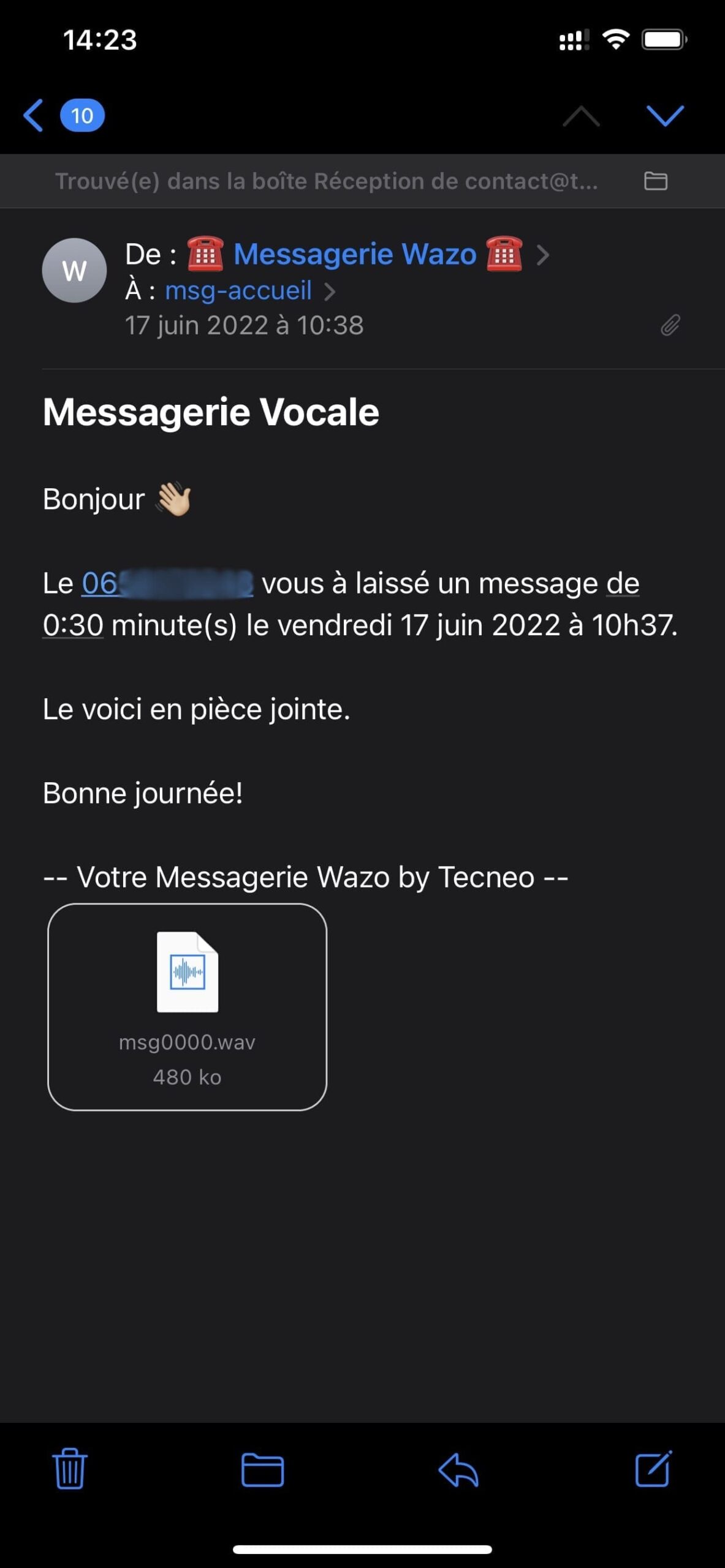Paramétrer les emails sortants
Pour rappel Wazo est basé sur l’IPBX Asterisk. Le serveur qui accueil notre installation VOIP, qu’il soit virtuel ou physique, est forcément sur l’OS Debian conformément aux prérequis Wazo.
Par défaut, Debian utilise postfix pour la gestion des emails. Nous allons donc configurer postfix pour commencer, puis répercuter notre configuration dans Wazo.
Dans ce qui suit, nous prendrons pour l’exemple notre serveur SMTP smtp.tecneo.fr et l’adresse cuicui@tecneo.fr qui possède comme mot de passe tutoWaz0
Vous adapterez bien entendu avec vos valeurs.
Paramètres postfix
On se connecte en ssh sur notre serveur pour créer le répertoire postfix/etc/postfix dans /etc/xivo/custom-templates
mkdir -p /etc/xivo/custom-templates/postfix/etc/postfix && cd "$_"
On va ensuite créer les fichiers sender_relay et sasl_passwd avec nos informations pour la partie authentification.
touch sender_relay && echo "cuicui@tecneo.fr smtp.tecneo.fr:587" >> sender_relay \
touch sasl_passwd && echo "smtp.tecneo.fr:587 cuicui@tecneo.fr:tutoWaz0" >> sasl_passwd
On génère les tables de correspondance pour postfix avec la commande postmap :
postmap sasl_passwd sender_relay
Pendant qu’on est la, on prend le temps de modifier les droits sur le fichier sasl_passwd qui contient notre super mot de passe en clair
chmod 600 sasl_passwd
On récupère aussi le fichier de configuration par défaut de postfix :
cp /etc/postfix/main.cf ./
Et on lui ajoute les infos d’authentification et les paramètres smtp qui vont bien :
echo "
smtp_use_tls = yes
smtp_sender_dependent_authentication = yes
sender_dependent_relayhost_maps = hash:/etc/postfix/sender_relay
smtp_sasl_auth_enable = yes
smtp_sasl_security_options = noanonymous
smtp_sasl_password_maps = hash:/etc/postfix/sasl_passwd" >> main.cf
La partie postfix est prête, on garde notre terminal ouvert et on va maintenant s’occuper de Wazo
Paramètres wazo
La team Wazo à pensé à nous et nous a concocté un petit script magique pour gagner du temps
(c’est assez pénible sans ça, la team si vous lisez ceci : merci !)
Pour le récupérer c’est par ici :
https://github.com/wazo-communication/wazo-update-smtp-origin
C’est en fait un petit plugin système dédié qu’on peut ajouter de deux manières :
On va installer wazo-plugind-cli afin de pouvoir ajouter le plugin
apt install wazo-plugind-cli
On ajoute wazo-update-smtp-origin
wazo-plugind-cli -c "install git https://github.com/wazo-communication/wazo-update-smtp-origin"
Et on finit par lancer la commande wazo-update-smtp-origin
wazo-update-smtp-origin
On va donc sur notre interface Portal dans Paramètres globaux (1) puis dans Greffons système (2)
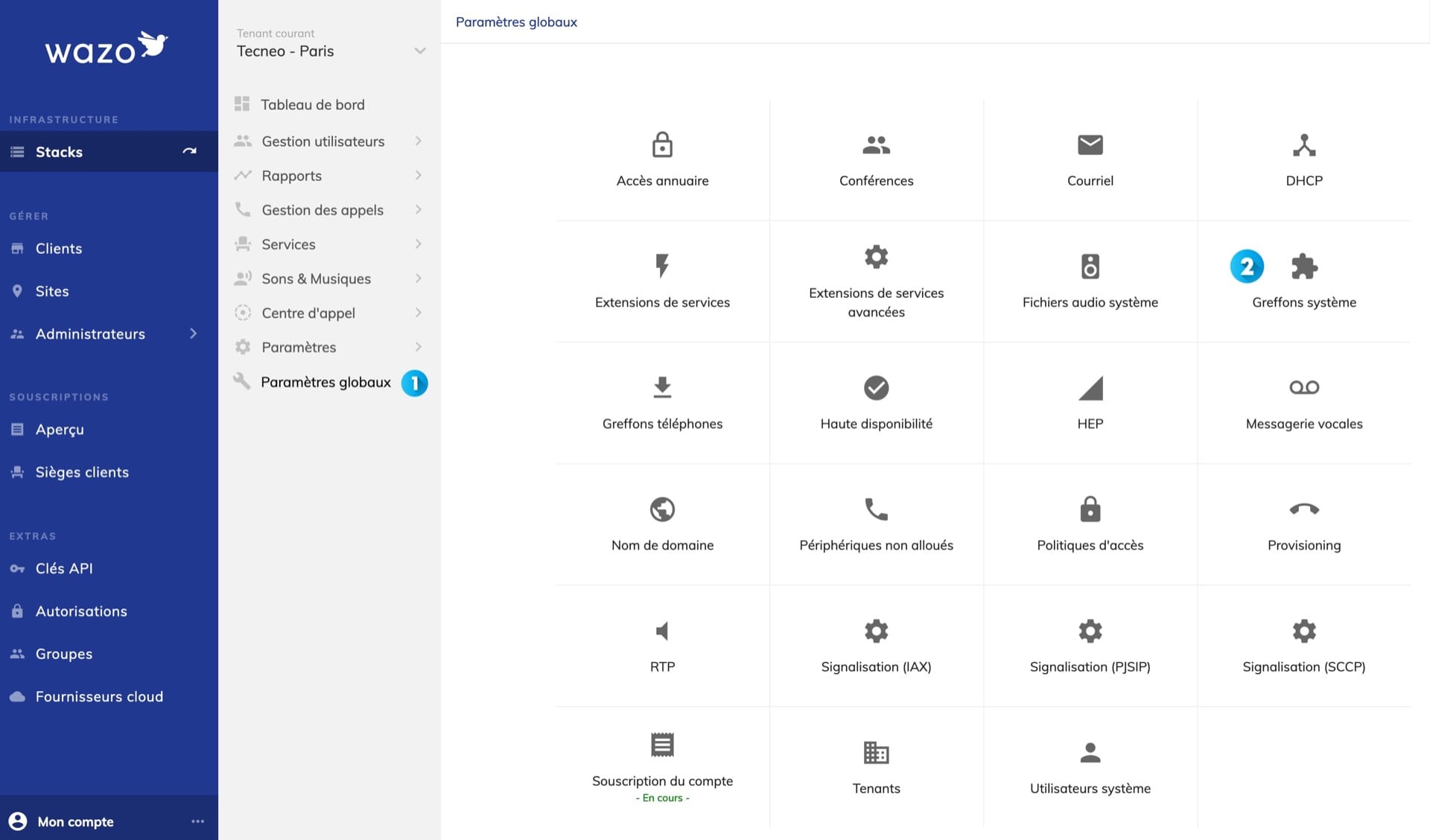
On clique sur Installer (1) puis on renseigne le dépôt dans le champs URL git (2) pour enfin l’installer (3)
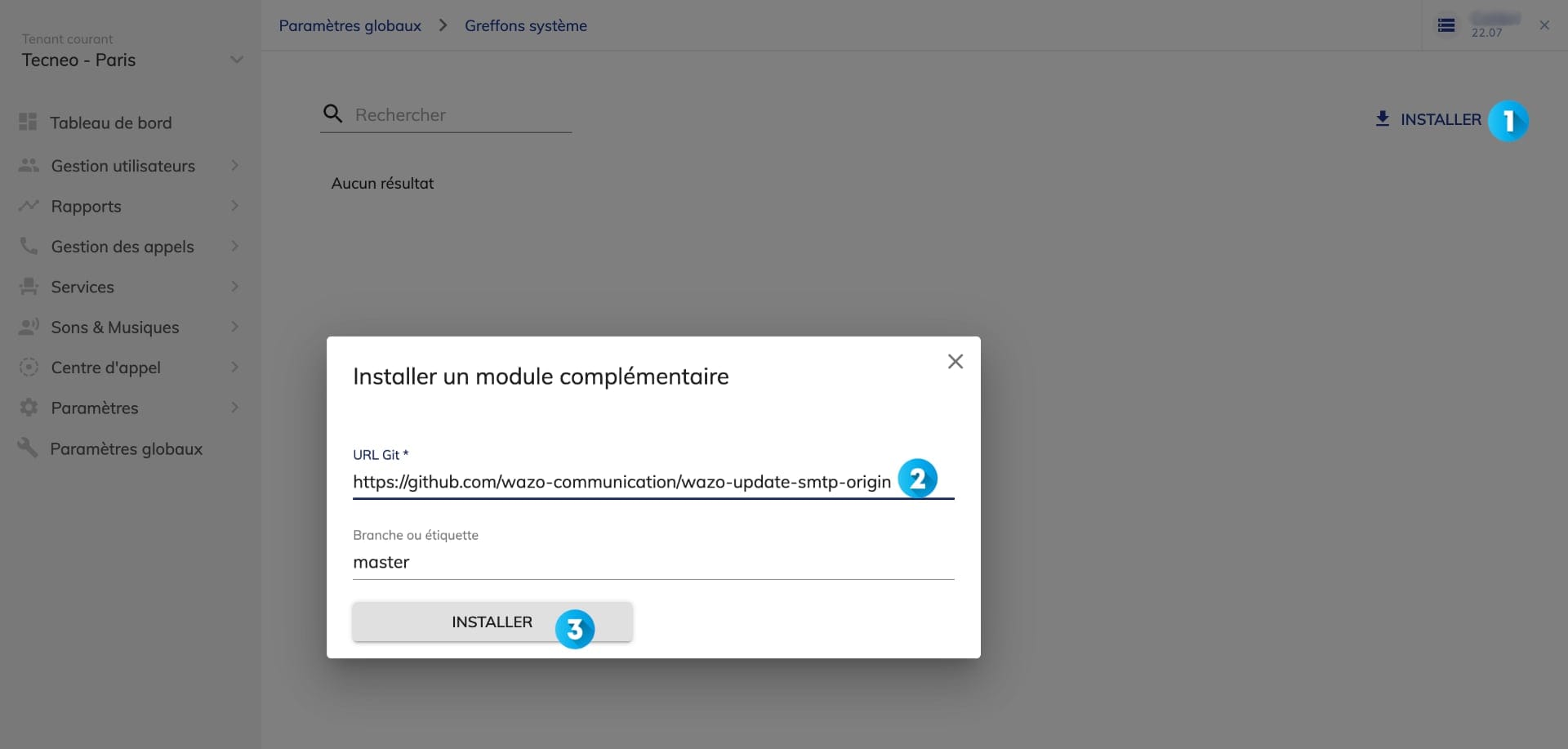
On retourne sur notre terminal pour lancer la commande wazo-update-smtp-origin
wazo-update-smtp-origin
Plusieurs écrans vont alors se succéder pour nous demander certaines informations
Et voila notre installation Wazo peut envoyer des emails !!
Passons aux réglages spécifiques à la notification de la messagerie vocale.
Modifier la notification
Sur notre interface Portal on va dans Paramètres globaux (1) puis dans Messagerie vocales (2)
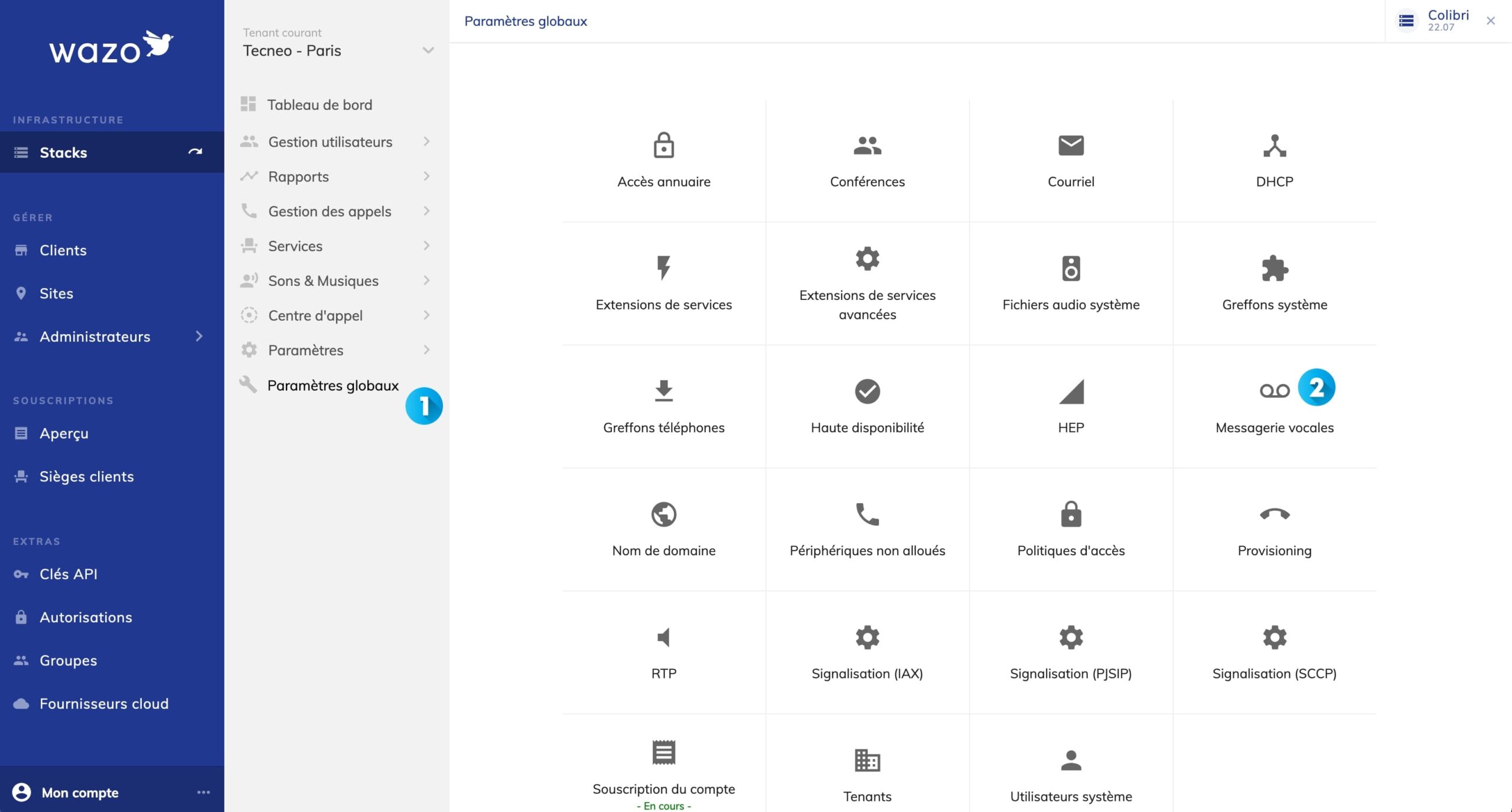
On modifie ensuite selon l’envie, en particulier :
emailbody (1) Le message avec les variables qu’on retrouve dans le Wiki d’Asterisk
emaildateformat (2) Les variables sont celles de la fonction système strftime
emaildateformat (3) L’émétteur du mail
locale (4) Pour avoir la date en français, on l’a cherché un moment celle la…
⚠️ Et ne pas oublier de modifier l’adresse email d’expédition avec la clé serveremail plus bas sur cette page
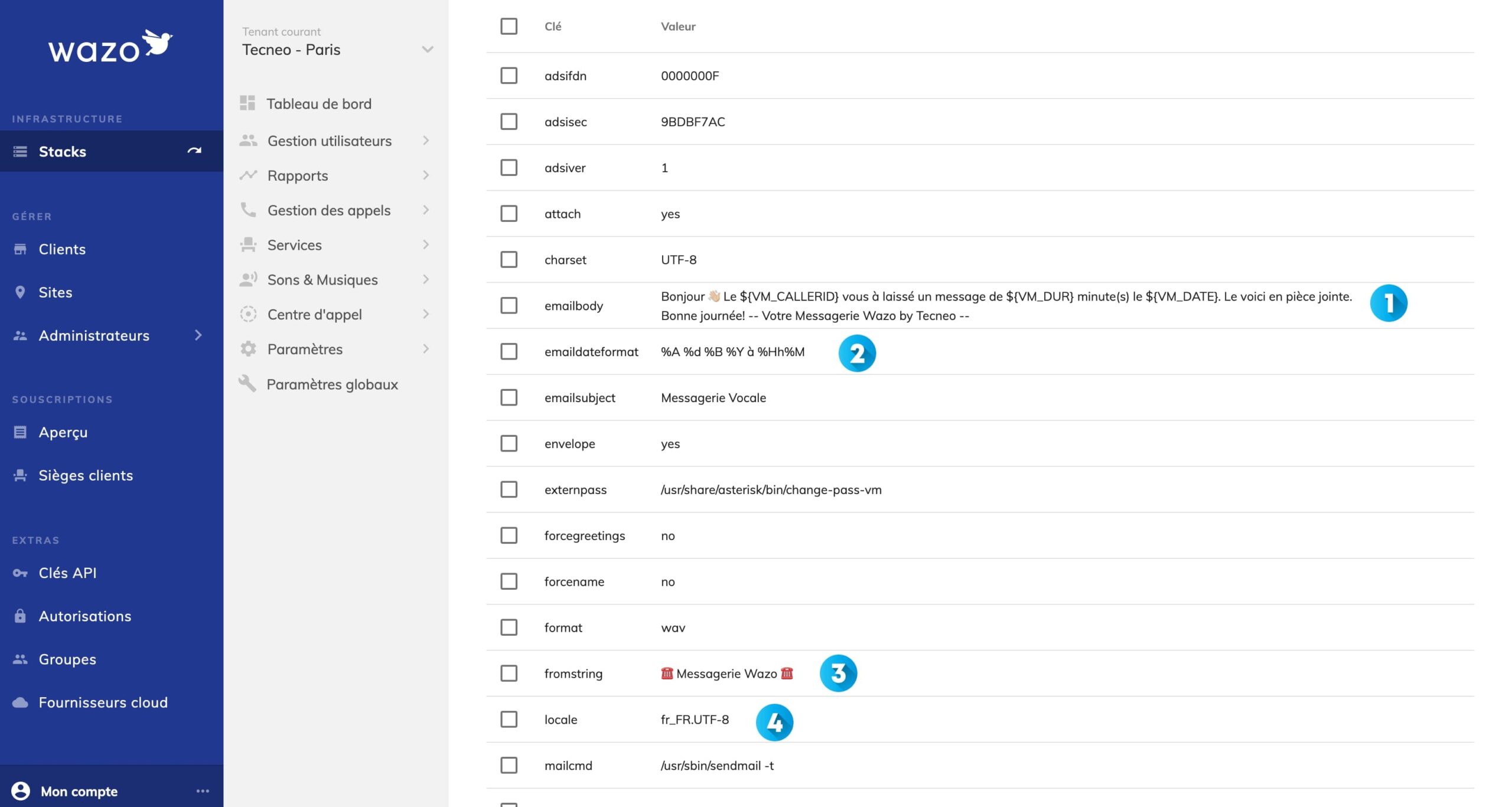
Et voila ce que ça donne sur un téléphone par exemple, on peut écouter le message directement depuis l’email de notification, très pratique pour archiver les messages importants !!!